Премахни Social2Search реклами (Упътване за премахване) - сеп. 2016 актуализация
Упътване за премахване на Social2Search реклами
Какво е Реклами от Social2Search?
Заслужава ли си да използваме Social2Search?
Адуерът Social2Search е досадна програма, която се представя за незаменим инструмент, помагащ на хората да са в крак с постовете на приятелите си. Както е обявено и на официалната уеб страница, това е системен инструмент, който допълва обичайните резултати от търсенето с постове на приятели от социалните мрежи. И все пак, изглежда, че потребителите не са съвсем удовлетворени от функционалността на това приложение, тъй като се налага да търсят местоположението на Social2Search в системата скоро след инсталирането и. Обаче, става ясно, че не е особено лесно да премахнете тази програма без помощта на автоматичен антишпионски инструмент. Този адуер има за цел да остане колкото се може повече в засегнатия компютър и представя на потребителя Social2Search реклами ежедневно. Това приложение може да генерира изскачащи, фонови реклами, банери,интерстициални или текстови реклами, които съдържат различни търговски предложения, включително сделки за пазаруване, сравняване на цени, кодове за намаление, безплатно тестване на софтуер и други подобни.
Освен че са изключително дразнещи, тези реклами могат да бъдат и опасни, затова компютърните специалисти съветват да ги игнорирате. Вместо да кликате на рекламите на Social2Search и да разглеждате уеб страниците, които се крият зад тях, по-добре е да помислите за премахването на Social2Search, защото тези реклами могат да ви отведат до уеб страници, които да изложат компютъра ви на различни заплахи. Според създателя на това приложение: то „полага големи усилия да наблюдава и преглежда представяното съдържание на продуктите и услугите на Social2Search на трети лица, но […] не може и няма да прави никакви постъпки или гаранции към точността и сигурността на информацията предоставена на вас.“ Това означава, че някои от рекламите или уеб страниците, които рекламира, могат да се окажат несигурни и това е причината да поставяме под въпрос надеждността на програмата. Ако сте любопитни и влезете в такава уеб страница, то тогава е много вероятно да попаднете на сайт, който е пълен с различни вируси. Затова трябва да започнете с премахването на Social2Search. За тази цел, на помощ ни идва FortectIntego.
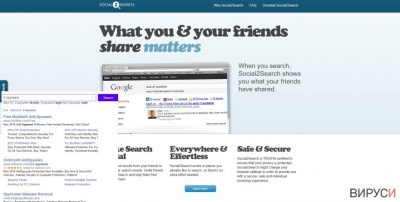
За съжаление, има и други недостатъци, които характеризират тази потенциално нежелана програма доста добре. Освен че е досаден доставчик на реклами, тази програма забавя и прекалено много работата на компютърната система. Тя непрекъснато използва компютърни ресурси, за да се свърже със сървърите си за реклами и да зарежда рекламите на трети лица и поради тази причина компютърът може да започне да „замръзва“, изоставя или дори се срива. Не мислим, че бихте искали редовните ви дейности да бъдат прекъсвани от тази рекламна програма, затова ви препоръчваме да премахнете адуера Social2Search без да се замисляте. По никакъв начин това не може да подобри сърфирането ви, затова няма причина да държите такава програма в системата си.
Начини за разпространение на този адуер
Ако сте запалени по социалните мрежи, може да сте изтеглили програмата директно от нейната уеб страница. В противен случай, тази програма се е промъкнала в компютъра ви с помощта на техника, наречена бандлинг (“bundling”). Нейният основен принцип се състои в прикрепянето на Social2Search към различен по вид безплатен софтуер. След като потребителят изтегли безплатен аудио конвертор, той често пропуска добавките. По подобен начин се инсталира и адуера. Ако се интересувате от това как да блокирате адуера или друга потенциално нежелана програма, то запомнете следните съвети. Когато започнете инсталационния процес, избирайте „Потребителски“ (“Custom”) настройки. След това проверявайте внимателно за каквито и да е прикачени елементи. Ако откриете такива, махнете отметките от тях. Този ред на действията ще ви помогне да избегнете похищение от Social2Search в бъдеще.
Най-добрите методи за премахване на Social2Search
Забелязали сме, че много потребители се оплакват от проблем с „невъзможност за деинсталиране на Social2Search“ („Social2Search not uninstalling“). Ако тази програма е нахлула в компютъра ви и ако цените времето си, то изберете автоматично премахване на Social2Search. След като инсталирате антишпионското приложение, то ще открие адуера и ще го премахне напълно. Освен това, ако се грижите за него и обновявате редовно, то тогава трябва да сте сигурни, че операционната ви система е защитена и може да сърфирате спокойно в мрежата. Също така, може да използвате и ръководството за ръчното премахване на вируса Social2Search. Много е важно за програмата да бъде премахната изцяло. Както сами виждате, такива съмнителни приложения няма да ви предоставят услугите, които очаквате, а тъкмо обратното ще ви досаждат със съмнителни ефекти.
Може да премахнете, нанесените от вируса щети, като използвате FortectIntego. SpyHunter 5Combo Cleaner и Malwarebytes са подходящи за откриване на потенциално нежелани програми и вируси, заедно с всичките им файлове и записи в регистрите, които са свързани с тях.
Упътване за ръчно премахване на Social2Search реклами
Деинсталиране от Windows
За да премахнете Реклами от Social2Search от устройства с Windows 10/8, следвайте дадените по-долу стъпки:
- Въведете Control Panel (Контролен панел) в полето за търсене на Windows и натиснете Enter или кликнете върху резултатите от търсенето.
- В Programs/Програми, изберете Uninstall a program/Деинсталиране на програма.

- От списъка открийте записите свързани с Реклами от Social2Search (или всякакви други инсталирани наскоро съмнителни програми).
- Кликнете с десния бутон на мишката върху приложението и изберете Uninstall/Деинсталиране.
- Ако се появи User Account Control/Управление на потребителски профили натиснете Yes/Да.
- Изчакайте да се финализира деинсталацията и натиснете OK.

Ако използвате Windows 7/XP, използвайте следните инструкции:
- Кликнете върху старт менюто Windows Start > Control Panel/Контролен панел разположен в десния прозорец (ако използвате Windows XP, кликнете върху Add/Remove Programs/Добавяне/премахване на програма).
- В Контролния панел, изберете Programs/Програми > Uninstall a program/Деинсталиране на програма.

- Изберете нежеланото приложение като кликнете върху него веднъж.
- В горния край натиснете Uninstall/Change/Деинсталиране/Промяна.
- В прозореца за потвърждение, изберете Yes/Да.
- Натиснете OK след като процеса по премахване бъде финализиран.
Премахване на Social2Search от Mac OS X система
-
Ако използвате OS X, натиснете Go горе вляво и изберете Applications.

-
Изчакайте, докато видите папката Applications и гледайте за Social2Search или други съмнителни програми. Сега натиснете дясно копче на всяко подобно въведение и изберете Move to Trash.

Нулиране на настройките на MS Edge/Chromium Edge
Изтриване на нежелани разширения от МS Edge:
- Натиснете Меню/Menu (трите хоризонтални точки в горния десен ъгъл на прозореца на браузъра) и изберете Разширения/Extensions.
- От списъка изберете разширението и кликнете върху иконата със зъбно колело.
- Кликнете върху Деинсталиране/Uninstall най-отдолу.

Изчистете бисквитките и данните от сърфиране:
- Кликнете върху Меню/Menu (трите хоризонтални точки в горния десен ъгъл на прозореца на браузъра) и изберете Поверителност и сигурност/Privacy & security.
- В раздела Изтриване на данните за сърфиране/Clear browsing data, натиснете бутона Изберете какво да изчистите/Choose what to clear.
- Изберете всичко (с изключение на пароли, въпреки че може да искате да включите също и разрешителни за медии, ако е приложимо) и натиснете Изтриване/Clear.

Възстановете настройките за нов раздел и начална страница:
- Кликнете върху иконата на менюто и изберете Настройки/Settings.
- След това намерете раздел При стартиране/On startup.
- Натиснете Деактивирай/Disable в случай че откриете съмнителен домейн.
Ако горният метод не сработи, нулирайте настройките на MS Edge по следния начин:
- Натиснете Ctrl + Shift + Esc, за да отворите Мениджъра на задачите/Task Manager.
- Натиснете стрелката Повече информация/More details в дъното на прозореца.
- Изберете раздел Информация/Details.
- Сега скролнете надолу и намерете всички записи, които съдържат Microsoft Edge в името си. Кликвате с десен бутон на всеки един от тях и избирате Край на задачата/End Task, за да прекъснете работата на MS Edge.

Ако този начин не успее да ви помогне, ще трябва да използвате разширения метод за нулиране настройките на Edge. Не забравяйте, че преди това трябва да архивирате данните си.
- В компютъра си намерете следната папка: C:\\Users\\%username%\\AppData\\Local\\Packages\\Microsoft.MicrosoftEdge_8wekyb3d8bbwe.
- Натиснете Ctrl + A на клавиатурата, за да изберете всички папки.
- Кликнете с десен бутон върху тях и изберете Изтриване/Delete

- Сега кликнете с десен бутон на мишката върху Start бутона и изберете Windows PowerShell (Admin).
- Когато се отвори новия прозорец, копирайте и поставете следната команда и след това натиснете Enter:
Get-AppXPackage -AllUsers -Name Microsoft.MicrosoftEdge | Foreach {Add-AppxPackage -DisableDevelopmentMode -Register “$($_.InstallLocation)\\AppXManifest.xml” -Verbose

Инструкции за базиран на Chromium Edge
Изтрийте разширенията от MS Edge (Chromium):
- Отворете Edge и изберете Настройки/Settings > Extensions/Разширения.
- Изтрийте нежеланите разширения като натиснете Премахване/Remove.

Изчистване на кеша и данните за сайта:
- Отворете Меню/Menu и отидете в Настройки/Settings.
- Изберете Поверителност и услуги/Privacy and services.
- Под Изчистване на данните за сърфирането/Clear browsing data, натиснете Изберете какво да изчистите/Choose what to clear.
- Под Времеви диапазон/Time range, изберете През цялото време/All time.
- Изберете Почистване сега/Clear now.

Нулиране на настройките на базиран на Chromium MS Edge:
- Отворете Меню/Menu и изберете Настройки/Settings.
- От лявата страна изберете Нулиране на настройките/Reset settings.
- Изберете Възстановяване на настройките до стойностите им по подразбиране/Restore settings to their default values.
- Потвърдете с Възстанови/Reset.

Нулиране на настройките на Mozilla Firefox
Премахване на опасни разширения:
- Отворете браузъра Mozilla Firefox и кликнете върху Menu/Меню (три хоризонтални линии в горния десен ъгъл на прозореца).
- Изберете Add-ons/Добавки.
- Тук изберете плъгини, които са свързани с Реклами от Social2Search и натиснете Remove/Премахване.

Нулирайте началната страница:
- Кликнете върху трите хоризонтални линии в горния десен ъгъл, за да се отвори менюто.
- Изберете Options/Опции.
- В опциите Home/начална страница, въведете предпочитан от вас сайт, който ще се отваря всеки път, когато отворите Mozilla Firefox.
Изчистете бисквитките и данните за уеб страницата:
- Натиснете Menu/Меню и изберете Options/Опции.
- Отидете в раздел Privacy & Security/Поверителност и сигурност.
- Скролнете надолу докато откриете Cookies and Site Data/Бисквитки и данни за уеб страницата.
- Натиснете Clear Data/Изчистване на данните…
- Изберете Cookies and Site Data/Бисквитки и данни за уеб страницата, както и Cached Web Content/Кеширано уеб съдържание и натиснете Clear/Изчистване.

Нулиране на настройките на Mozilla Firefox
В случай че Реклами от Social2Search не бъде премахнато след като сте изпълнили горните инструкции, нулирайте настройките на Mozilla Firefox:
- Отворете браузъра Mozilla Firefox и натиснете Menu/Меню.
- Отидете в Help/Помощ и след това изберете Troubleshooting Information/Информация за разрешаване на проблеми.

- В раздела Give Firefox a tune up/Настройки на Firefox кликнете върху Refresh Firefox…/Опресняване на Firefox…
- След като се появи изскачащия прозорец, потвърдете действието като натиснете Refresh Firefox/Опресняване на Firefox – това трябва да финализира премахването на Реклами от Social2Search.

Нулиране на настройките на Google Chrome
Изтриване на зловредните разширения от Google Chrome:
- Отворете Google Chrome, кликнете върху Менюто/Menu (три вертикални точки в горния десен ъгъл) и изберете Още инструменти/More tools > /Разширения/Extensions.
- В новоотворения прозорец ще видите всички инсталирани разширения. Деинсталирайте всички съмнителни плъгини, които могат да имат връзка с Реклами от Social2Search като кликнете върху Премахване/Remove.

Изчистете кеш паметта и уеб данните от Chrome:
- Кликнете върху Меню/Menu и изберете и изберете Настройки/Settings.
- В раздела Поверителност и сигурност/Privacy and security, изберете Изчистване на данните за сърфирането/Clear browsing data.
- Изберете История на сърфиране, бисквитки и други данни за сайта/Browsing history, Cookies and other site data, както и Кеширани изображения/Cached images и файлове/files.
- Натиснете Изтриване на данни/Clear data.

Промяна на началната страница:
- Кликнете върху менюто и изберете Настройки/Settings.
- Потърсете съмнителен сайт като Реклами от Social2Search в раздела При стартиране/On startup.
- Кликнете върху Отваряне на специфична или няколко страници/Open a specific or set of pages и кликнете върху трите точки, за да се появи опцията Премахване/Remove.
Нулиране на настройките на Google Chrome:
Ако предните методи не са успели да ви помогнат, нулирайте настройките на Google Chrome, за да елиминирате всички компоненти на Реклами от Social2Search:
- Отворете Меню/Menu и изберете Настройки/Settings.
- В Настройки/Settings, скролвате надолу и кликвате върху Разширени/Advanced.
- Отново скролвате надолу и намирате раздела Нулиране и изчистване/ Reset and clean up.
- Сега натискате Възстановяване на настройките към първоначалното им състояние/Restore settings to their original defaults.
- Потвърдете с Нулиране на настройките/Reset settings за да финализирате премахването на Реклами от Social2Search.

Нулиране на настройките на Safari
Премахнете нежеланите разширения от Safari:
- Кликнете върху Safari > Preferences…/Предпочитания…
- В новия прозорец, изберете Extensions/Разширения.
- Изберете нежеланото приложение свързано с Реклами от Social2Search и изберете Uninstall/Деинсталирай.

Изчистете бисквитките и други данни за уеб страници от Safari:
- Кликнете Safari > Clear History…/Изчисти история
- От падащото меню под Clear/Изчисти, изберете all history/цялата история.
- Потвърдете с Clear History/Изчисти историята.

Нулирайте настройките на Safari, ако горните стъпки не са ви помогнали:
- Кликнете върхуSafari > Preferences…/Предпочитания…
- Отидете в раздел Advanced/Разширени.
- Поставете тикче на Show Develop menu/Показване на менюто за разработка в лентата с менюто.
- От лентата с менюто, кликнете Develop, и след това изберете Empty Caches/Изчисти кеш.

След изтриването на тази потенциално нежелана програма и поправянето на всеки един от браузърите Ви, препоръчваме да сканирате компютъра си с добра антивирусна. Това ще помогне да се отървете от регистърни следи от Social2Search и също така ще намери свързани паразити и възможни инфекции с малуер. За тази цел можете да използвате нашият най-добър малуер ремувър: FortectIntego, SpyHunter 5Combo Cleaner или Malwarebytes.
Препоръчано за Вас
Не позволявайте на правителството да ви шпионира
Правителствата имат много причини за проследяване на потребителски данни и шпиониране на гражданите, затова е добре да се замислите и да разберете повече за съмнителните практики за събиране на информация. За да избегнете нежелано проследяване или шпиониране, трябва да бъдете напълно анонимни в Интернет.
Може да изберете различно местоположение, когато сте онлайн и имате достъп до желани материали без ограничение на специфично съдържание. Може да се радвате на Интернет връзка без рискове да бъдете хакнати, като използвате VPN услугата Private Internet Access.
Управлявайте информацията, която може да бъде използвана от правителството или трети страни и сърфирайте в мрежата без да бъдете шпионирани. Дори да не участвате в някакви незаконни дейности или се доверявате на избора си на услуги и платформи, имайте едно наум за собствената си сигурност и вземете превантивни мерки като използвате VPN услуга.
Архивиране на файлове в случай на атака на зловреден софтуер
Компютърните потребители могат да понесат различни загуби, които се дължат на кибер инфекции или на техни собствени грешки. Софтуерни проблеми, причинени от зловреден софтуер или загуба на информация, дължаща се на криптиране, могат да доведат до различни последици за устройството ви или дори до непоправими щети. Когато разполагате с адекватни актуални резервни файлове лесно може да се възстановите след подобен инцидент и да се върнете към работата си.
Актуализациите на резервните файлове след всяка промяна в устройството са изключителни важни, за да може да се върнете на точното място, на което сте спрели работа, когато зловреден софтуер или друг проблем с устройството е причинило загуба на информация или е прекъснало работата ви.
Когато разполагате с предишна версия на важен документ или проект, може да избегнете чувството на безсилие и стреса. Доста е полезно в случай на изненадваща зловредна атака. Използвайте Data Recovery Pro за възстановяване на системата.























